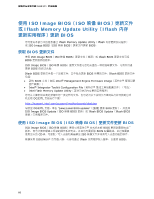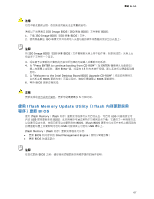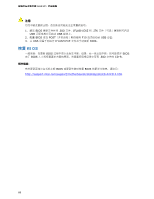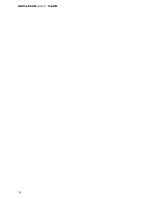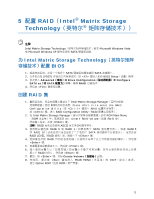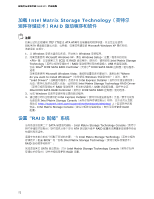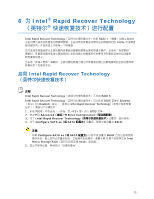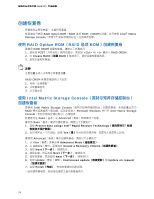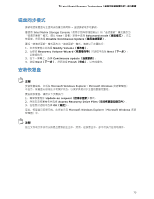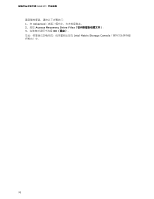Intel DG33TL Simplified Chinese DG33TL Product Guide - Page 71
Intel, Matrix Storage, Technology - windows 7 setup
 |
View all Intel DG33TL manuals
Add to My Manuals
Save this manual to your list of manuals |
Page 71 highlights
5 配置 RAID(Intel® Matrix Storage Technology 注释 Intel Matrix Storage Technology Microsoft Windows Vista 或 Microsoft Windows XP SATA 为 Intel Matrix Storage Technology BIOS 1 SATA SATA 2 POST F2 BIOS Setup 3 Advanced Drive Configuration Configure SATA as(将 SATA RAID 4 F10 创建 RAID 集 1 Intel Matrix Storage Manager ROM Press to enter the RAID Configuration Utility(按 键进入 RAID Ctrl-I RAID Configuration Utility(RAID 2. 在 Intel Matrix Storage Manager ROM Main Menu (ROM 1:Create RAID Volume(创建 RAID Enter RAID ASCII 3 RAID 0 或 RAID 1 SATA RAID 5 和 RAID 10 SATA RAID LEVEL(RAID Enter> 键。 4 RAID Enter> 键。 5 Enter> 键。 6 第二个 RAID Enter> 键。 7 Enter Create Volume 8 Esc MAIN MENU EXIT 退出 Option ROM(选项 ROM 71
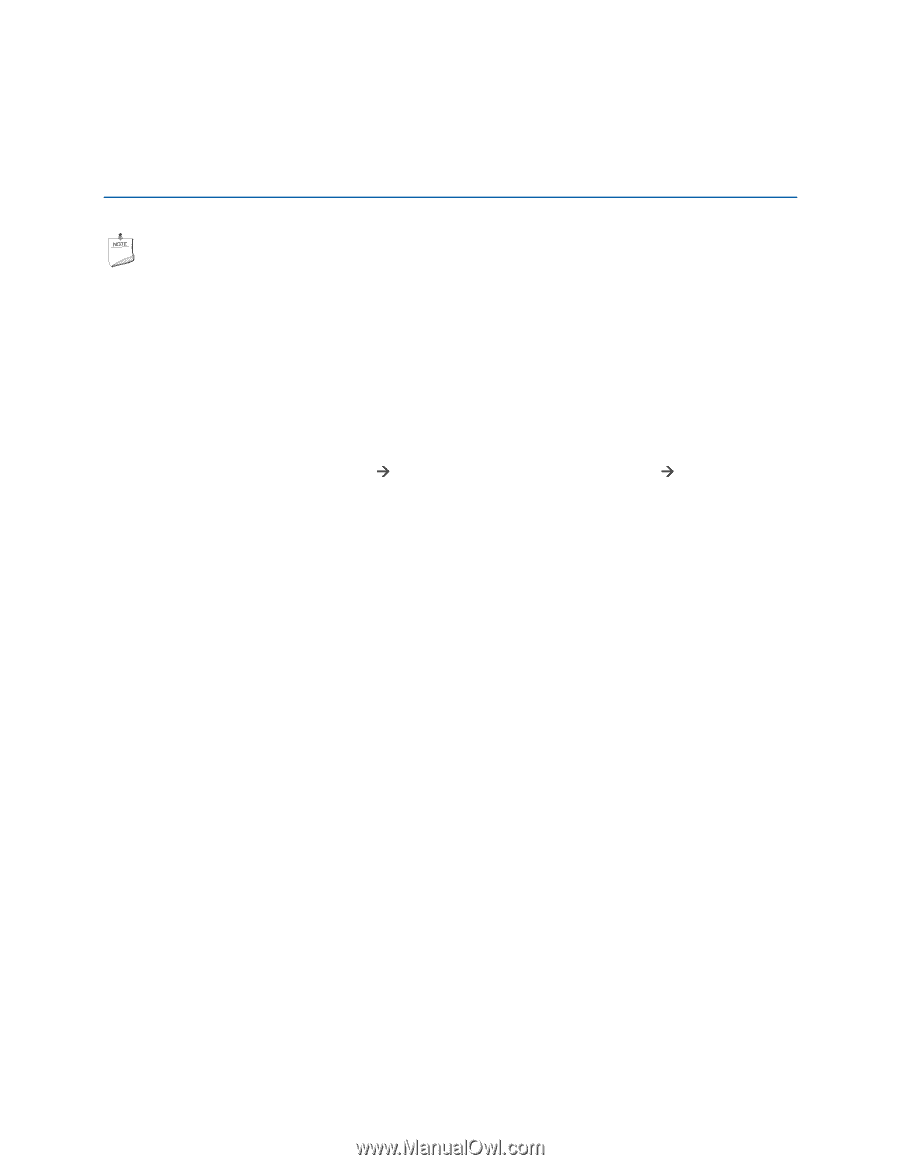
5
配置
RAID
(
Intel
®
Matrix Storage
Technology
(英特尔
®
矩阵存储技术))
注释
Intel Matrix Storage Technology
(英特尔矩阵存储技术)要求
Microsoft Windows Vista
或
Microsoft Windows XP
操作系统和
SATA
硬盘驱动器。
为
Intel Matrix Storage Technology
(英特尔矩阵
存储技术)配置
BIOS
1.
组装您的系统,并将一个或多个
SATA
硬盘驱动器连接到
SATA
连接器上。
2.
当开机自检
(POST)
开始执行内存测试时,按
<F2>
键进入系统
BIOS Setup
(设置)程序。
3.
依次进入
Advanced
(高级)
Drive Configuration
(驱动器配置)
Configure
SATA as
(将
SATA
配置为)
屏幕;确保
RAID
已被选中。
4.
然后按
<F10>
键保存设置。
创建
RAID
集
1.
重新启动时,您会在屏幕上看到以下
Intel Matrix Storage Manager
(英特尔矩阵
存储管理器)选项
ROM
的状态消息:
Press <Ctrl-I> to enter the RAID
Configuration Utility
(
按
<Ctrl-I>
键进入
RAID
配置实用程序)。
按
<Ctrl-I>
键,进入
RAID Configuration Utility
(
RAID
配置实用程序)。
2.
在
Intel Matrix Storage Manager
(英特尔矩阵存储管理器)选项
ROM Main Menu
(
ROM
主菜单)中,选择选项
#1
:
Create RAID Volume
(创建
RAID
卷)。
然后输入卷名,并按
<Enter>
键。
注释:
RAID
卷名必须使用
ASCII
英文字母和数字字符。
3.
使用箭头键选择
RAID 0
或
RAID 1
(如果有两个
SATA
驱动器可用),或者
RAID 5
和
RAID 10
(这些选项只当在安装了三个或四个
SATA
驱动器时才分别显示)。当您选定
RAID LEVEL
(
RAID
级别)后,请按一下
<Enter>
键。
4.
选择要包括到
RAID
阵列的各驱动器(只适用于有两个以上可用驱动器的情形),然后按
<Enter>
键。
5.
根据需要选择数据块大小,然后按
<Enter>
键。
6.
输入卷的容量大小(如果您输入的容量小于最大可用容量,则可在卷的剩余空间上创建
第二个
RAID
阵列),然后按
<Enter>
键。
7.
最后,按
<Enter>
键,开始
Create Volume
(创建卷)
过程。
8.
完成后,通过按
<Esc>
键或进入
MAIN MENU
(主菜单)的
EXIT
(退出)选项,
退出
Option ROM
(选项
ROM
)用户界面。
71